Membeli Aplikasi di Play Store Menggunakan Layanan VCC BNI
Setelah pulang dari Melbourne, ada banyak hal yang saya rindukan, salah satunya membeli Google Play Gift Card yang biasanya saya gunakan untuk membeli aplikasi. Berhubung saya sudah tobat dari bajak membajak, saya mencoba mencari cara untuk membeli aplikasi agar developer tetap terdukung. Dan saat saya membuat rekening di BNI, saya tertarik dengan salah satu layanan yang disediakan, yaitu VCC dengan SMS Banking.
VCC adalah singkatan dari Virtual Credit Card, sama seperti Credit Card umumnya tetapi untuk layanan yang disediakan oleh BNI, transaksi yang dilakukan oleh Credit Card ini hanya bisa dilakukan sekali saja per VCC. Syarat untuk mengaktifkan layanan ini adalah:
- Terdaftar sebagai nasabah BNI
- Mengaktifkan fitur SMS Banking
- Mendownload aplikasi SMS Banking BNI
- Terdapat saldo mencukupi di rekening anda.
Layanan ini dapat digunakan untuk membeli apapun asalkan terdapat logo Master Card, yang berarti bisa juga digunakan untuk membeli aplikasi di Play Store.
Berikut langkah-langkah membeli aplikasi di Play Store menggunakan layanan ini:
- Buka aplikasi BNI SMS Banking dan pilih e-Commerce
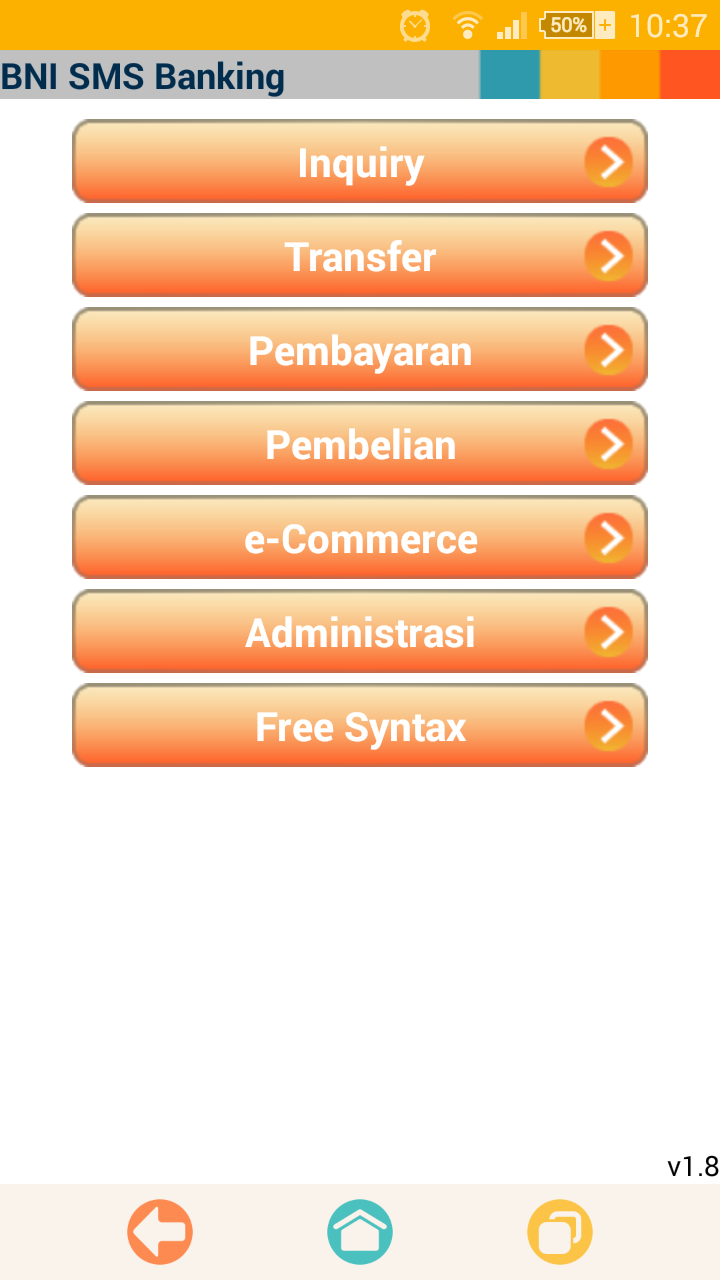
- Masukkan nominal yang diinginkan, sebaiknya dibulatkan ke 100 ribu, jadi jika perlu 44000 ketikkan 100000. Yang dikurangi dari rekening hanya jumlah yang dipakai, bukan nominal keseluruhan.

.png)
- Akan ada sms masuk, ketikkan angka yang diminta dari PIN SMS Banking anda. Contoh, jika PIN-nya adalah 987654 dan yang diminta digit ke 1 dan 5, maka ketikkan 95. Jika berhasil, akan diterima SMS yang berisi informasi mengenai VCC yang diminta. Catat nomor VCN nya, nomor CVC2 nya, dan bulan dan tahun valid nya.

- Buka Google Wallet dengan menggunakan akun Google anda yang sama dengan smartphone yang digunakan. Lalu pilih Payment Method dan setelah itu, pilih Add a Credit or Debit Card.


- Setelah memilih Add a Credit Card or Debit Card, akan muncul tampilan seperti di bawah ini. Isikan sesuai dengan isi SMS yang diterima dan begitu juga alamat anda, lalu tekan Save. Jika berhasil akan keluar tampilan Credit Card sesuai dengan yang dimasukkan tadi.


- Jika sudah berhasil. Buka Play Store di komputer maupun di smartphone/tablet anda dan pilih aplikasi yang ingin anda beli dan pilih Install/Harga aplikasi. Dan Accept permission-permission aplikasinya maka akan muncul tampilan Payment Method, dan pilih VCC yang tadi dibuat. (Mohon maaf, screenshot yang digunakan berbeda karena sempat gagal karena internet lambat)


- Jika tidak terdapat gangguan, aplikasi akan terinstall. Walaupun terjadi gangguan ketika pembelian, rekening tidak akan berkurang selama transaksi belum final. Aplikasi akan terinstall dan anda bisa menjalankan aplikasi.
Karena VCC hanya bisa digunakan untuk satu transaksi, jika ingin membeli aplikasi lain maka harus mengulangi kembali dari langkah pertama. Hanya ini kelemahan dari VCC jika digunakan untuk membeli aplikasi di Play Store.
Aplikasi yang sudah dibeli bisa diinstall dan dimainkan di semua smartphone dan tablet anda selama menggunakan akun Google yang sama. Dan aplikasi yang sudah dibeli, jika diuninstall, tetap bisa diinstall ulang tanpa harus membeli kembali. Untuk sementara, cara ini belum aman untuk Refund karena saya belum berani mencoba, jadi pilih lah aplikasi dengan bijak.
Semoga membantu, dan mari berhenti bajak membajak dan support developer.




Comments
Post a Comment